电脑有网络手机wifi却没网络 电脑连WiFi却无法上网
近年来随着科技的迅猛发展,人们的生活离不开网络,而网络的重要性也愈发凸显,有时候我们可能会遇到这样的情况:电脑明明连接着WiFi,却无法上网,这种让人困扰的现象让人们感到十分苦恼。在这样的时刻,我们需要及时处理这种问题,找出问题所在,以便尽快恢复网络连接,继续享受网络带来的便利。
具体步骤:
1.点击“开始”,在弹出的开始菜单中点击“控制面板”。
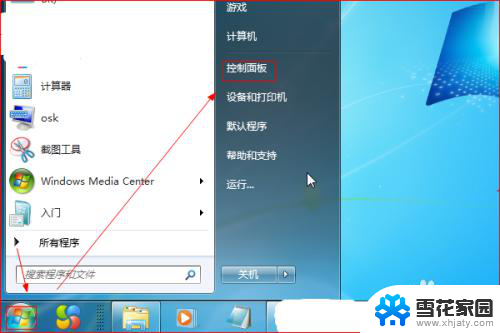
2.在“所有控制面板项”页面中,点击“网络和共享中心”。
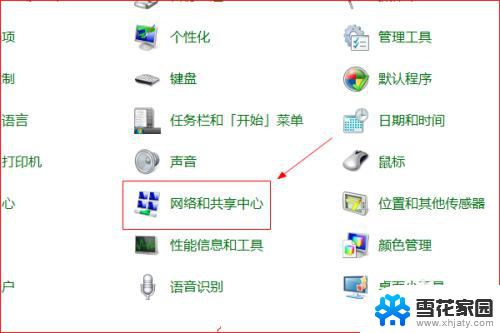
3.在“网络和共享中心”页面中,点击左侧的“更改适配器设置”。
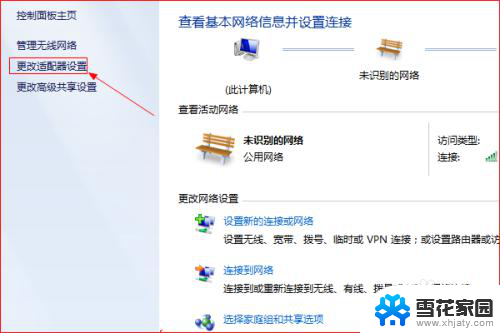
4.进入“网络连接”页面中,鼠标右键点击“无线网络连接”。在弹出的右键菜单中点击“属性”。
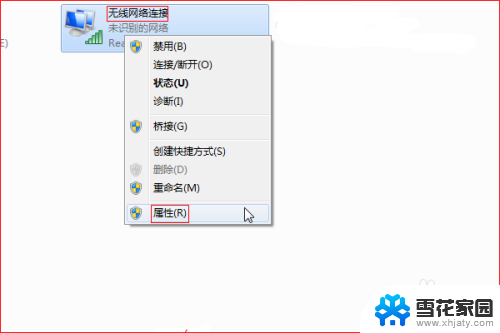
5.在“无线网络连接属性”对话框中,点击“Internet协议版本4”,接着点击“属性”。
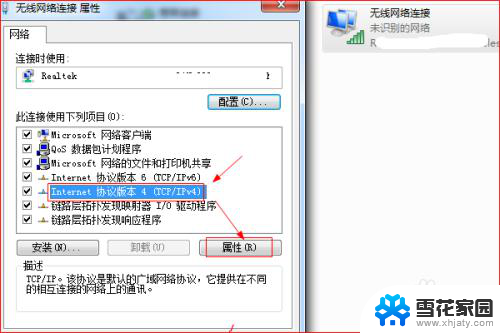
6.弹出“Internet协议版本4属性”对话框,这里可以看到。是手动设置的IP地址,而且该设置是有误的。
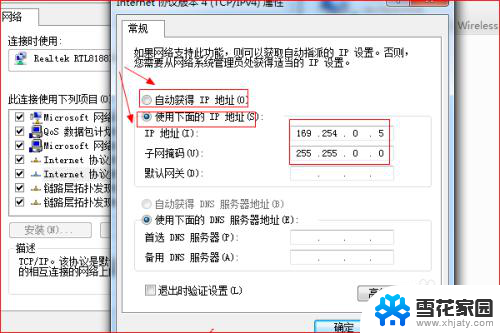
7.选择“自动获得IP地址”以及“自动获得DNS服务器地址”,然后点击“确定”。电脑即可连接互联网,如图所示。
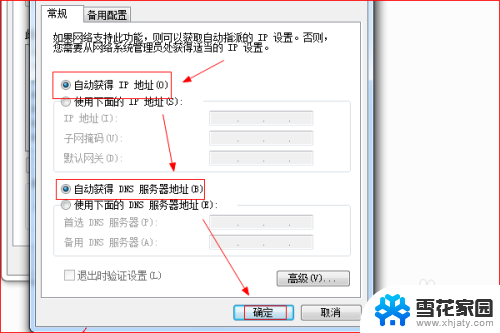
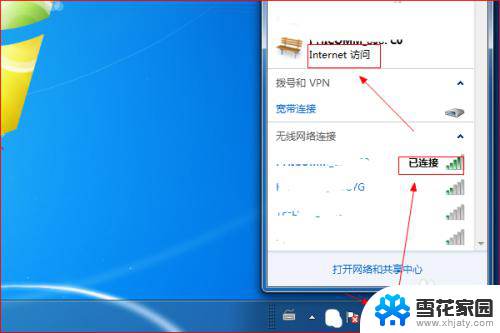
8.另一种办法是设置手动获取IP地址,需要先查看手机的IP地址。不能让IP地址冲突影响上网。
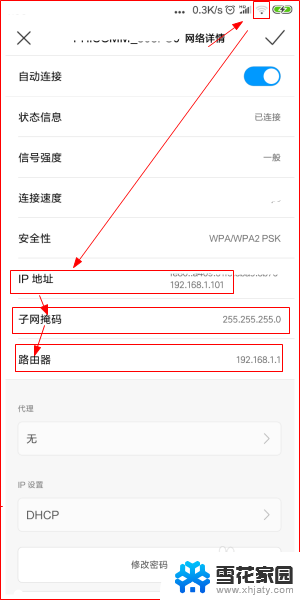
9.查询到了手机的IP地址,就可以手动设置电脑的IP地址了,IP(192.168.1.102)不与手机IP地址冲突且在同一网段,子网掩码(255.255.255.0),默认网关(192.168.1.1),DNS(192.168.1.1),然后点击“确定”,电脑即可连接互联网。
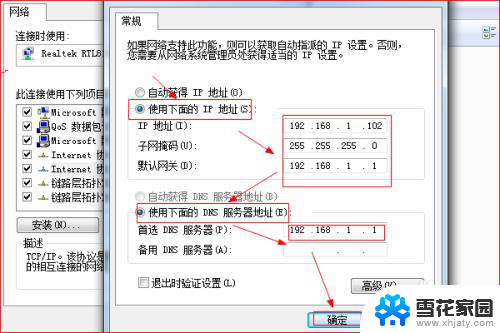
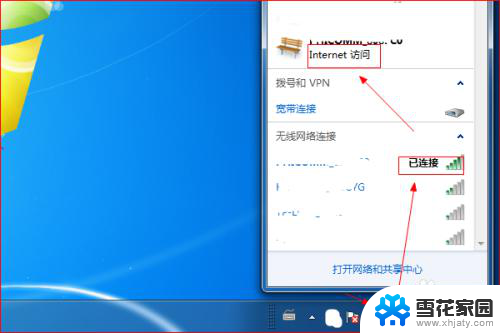
以上就是关于电脑有网络手机wifi却没网络的全部内容,有出现相同情况的用户可以按照以上方法解决。
电脑有网络手机wifi却没网络 电脑连WiFi却无法上网相关教程
-
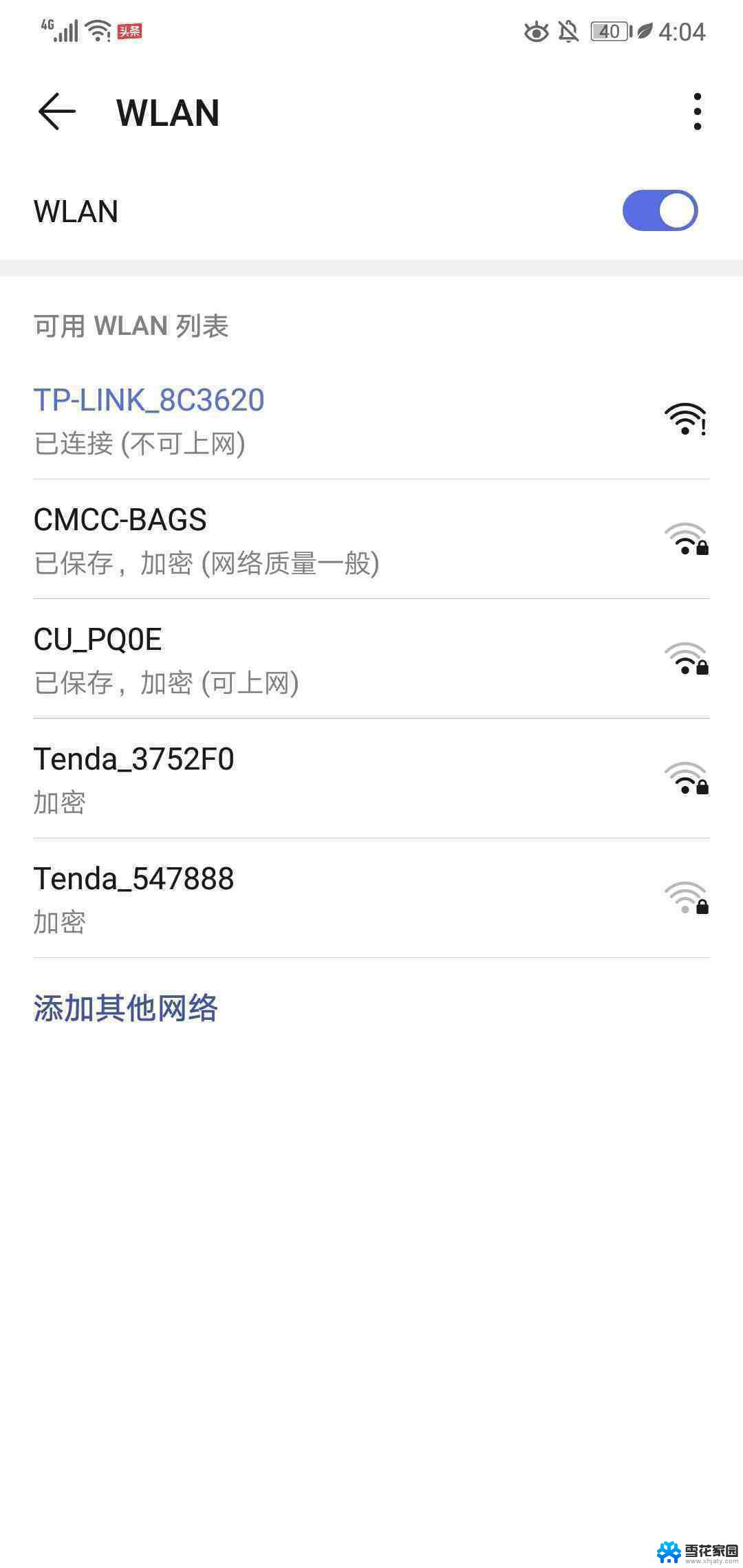 wifi连接没有网络是怎么回事 wifi连上了却无法上网的原因
wifi连接没有网络是怎么回事 wifi连上了却无法上网的原因2024-04-10
-
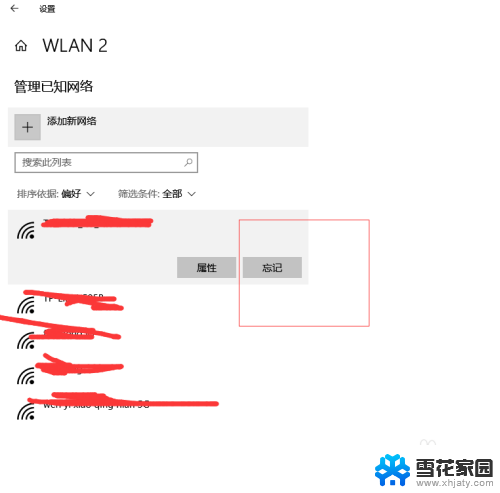 有线能上网wifi却上不了网 路由器有线网络可以使用但无线网络无法上网怎么解决
有线能上网wifi却上不了网 路由器有线网络可以使用但无线网络无法上网怎么解决2024-04-22
-
 笔记本电脑连着wifi电脑却上不了网是咋回事 笔记本电脑无线网络连接成功但无法上网原因
笔记本电脑连着wifi电脑却上不了网是咋回事 笔记本电脑无线网络连接成功但无法上网原因2024-03-17
-
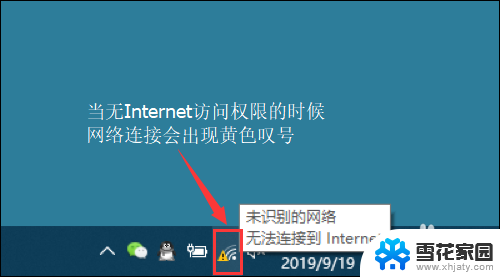 电脑连接的wifi无法访问互联网 笔记本电脑连接上无线网络却无法访问网页
电脑连接的wifi无法访问互联网 笔记本电脑连接上无线网络却无法访问网页2024-03-13
- 手机为啥连上wifi却不能上网 手机wifi连接上网速慢怎么办
- 为什么电脑能连上wifi却上不了网 电脑连接wifi但是无法上网怎么办
- 电脑显示网络连接却上不了网 电脑网络显示已连接但无法访问互联网
- 无线网能用但是电脑连不上网 笔记本电脑能连上无线网络却无法上网怎么办
- 台式电脑显示有网但是却无法上网 电脑显示网络连接成功但是无法上网
- 手机无法连接无线网 手机连接wifi显示无法加入网络怎么办
- 电脑微信设置文件保存位置 微信电脑版文件保存位置设置方法
- 增值税开票软件怎么改开票人 增值税开票系统开票人修改方法
- 网格对齐选项怎么取消 网格对齐选项在哪里取消
- 电脑桌面声音的图标没了 怎么办 电脑音量调节器不见了怎么办
- 键盘中win是那个键 电脑键盘win键在哪个位置
- 电脑如何连接隐藏的wifi网络 电脑如何连接隐藏的无线WiFi信号
电脑教程推荐